cara login akun lain di chrome
Cara Login Akun Lain di Chrome: Panduan Langkah Demi Langkah
Keluhan Umum tentang Login Akun Lain di Chrome

* Google Chrome tidak memberikan opsi yang jelas untuk login multiple akun.
* Prosesnya membingungkan dan sulit dinavigasi.
* Fitur beralih akun tidak berfungsi dengan baik.
* Profil pengguna lain tidak dapat diakses dengan mudah.
* Sinkronisasi akun tidak efektif dalam beberapa kasus.
* Pemisahan akun pribadi dan bisnis tidak efisien.
Login Akun Lain: Langkah demi Langkah

Untuk login akun lain di Chrome, ikuti langkah-langkah berikut:
1. **Klik gambar profil Anda** di sudut kanan atas browser Chrome.
2. **Pilih "Tambahkan orang"**.
3. **Masukkan nama dan gambar profil** untuk akun baru Anda.
4. **Pilih "Tambahkan"**.
5. **Masukkan kredensial akun Google Anda** untuk akun baru Anda.
6. **Klik "Lanjutkan"**.
Akun baru Anda sekarang akan ditambahkan ke Chrome. Anda dapat beralih di antara akun dengan mengklik gambar profil Anda dan memilih akun yang diinginkan.
Menggunakan Mode Penyamaran untuk Login Akun Lain

Mode Penyamaran adalah fitur Chrome yang memungkinkan Anda menjelajah web secara pribadi. Anda dapat menggunakan Mode Penyamaran untuk login ke akun lain tanpa mempengaruhi akun utama Anda.
Untuk menggunakan Mode Penyamaran:
1. **Klik menu Chrome** (tiga titik vertikal di sudut kanan atas).
2. **Pilih "Jendela Penyamaran Baru"**.
3. **Masukkan kredensial akun Google Anda** untuk akun lain.
Akun Anda sekarang akan login di jendela Penyamaran. Saat Anda menutup jendela Penyamaran, semua sesi penjelajahan Anda akan dihapus.
Sinkronisasi Akun

Sinkronisasi akun memungkinkan Anda mengakses data browser Anda di semua perangkat Anda. Ini termasuk bookmark, riwayat penjelajahan, dan ekstensi Anda.
Untuk menyinkronkan akun Anda:
1. **Klik gambar profil Anda** di sudut kanan atas Chrome.
2. **Pilih "Aktifkan Sinkronisasi"**.
3. **Masukkan kredensial akun Google Anda**.
4. **Pilih data yang ingin disinkronkan**.
5. **Klik "Aktifkan Sinkronisasi"**.
Data Anda sekarang akan disinkronkan ke semua perangkat Anda yang login ke akun Google yang sama.
Mengatasi Masalah Login Akun Lain
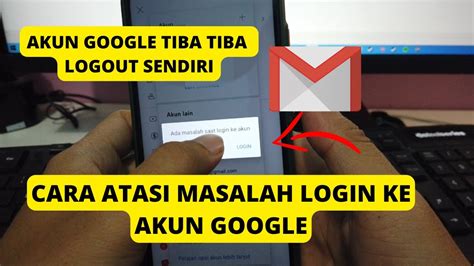
Jika Anda mengalami masalah saat login ke akun lain di Chrome, coba tips berikut:
* Pastikan Anda menggunakan nama pengguna dan kata sandi yang benar.
* Periksa apakah koneksi internet Anda berfungsi dengan baik.
* Hapus cache dan cookie browser Anda.
* Pastikan Chrome Anda sudah diperbarui ke versi terbaru.
* Restart browser Anda.
* Hubungi dukungan Google jika masalah berlanjut.
Tabel: Ringkasan Langkah-langkah Login Akun Lain

| Langkah | Tindakan |
|---|---|
| 1 | Klik gambar profil Anda. |
| 2 | Pilih "Tambahkan orang". |
| 3 | Masukkan nama dan gambar profil. |
| 4 | Pilih "Tambahkan". |
| 5 | Masukkan kredensial akun Google Anda. |
| 6 | Klik "Lanjutkan". |
Tabel: Tips Mengatasi Masalah Login Akun Lain

| Masalah | Solusi |
|---|---|
| Nama pengguna atau kata sandi salah | Pastikan Anda menggunakan nama pengguna dan kata sandi yang benar. |
| Koneksi internet buruk | Periksa apakah koneksi internet Anda berfungsi dengan baik. |
| Cache dan cookie terakumulasi | Hapus cache dan cookie browser Anda. |
| Versi Chrome kedaluwarsa | Pastikan Chrome Anda sudah diperbarui ke versi terbaru. |
| Browser tidak merespons | Restart browser Anda. |
| Masalah berlanjutan | Hubungi dukungan Google. |
FAQ
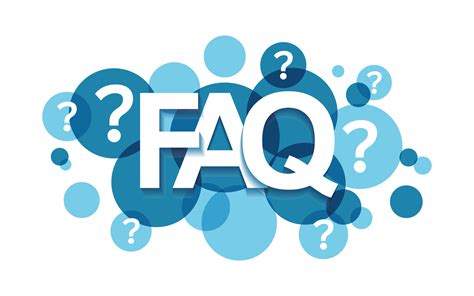
**1. Bisakah saya login ke lebih dari satu akun di Chrome?**
Ya, Anda dapat login ke beberapa akun di Chrome dengan menambahkan profil pengguna.
**2. Bagaimana cara beralih di antara akun di Chrome?**
Klik gambar profil Anda di sudut kanan atas dan pilih akun yang ingin Anda gunakan.
**3. Bagaimana cara menghapus akun dari Chrome?**
Klik gambar profil Anda, pilih "Kelola orang", dan hapus akun yang ingin Anda hapus.
Tips Berguna

* Gunakan Mode Penyamaran untuk login ke akun lain tanpa mempengaruhi akun utama Anda.
* Sinkronkan akun Anda untuk mengakses data browser Anda di semua perangkat.
* Laporkan bug atau masalah apa pun ke dukungan Google.
* Tetap perbarui dengan versi Chrome terbaru untuk fitur dan perbaikan keamanan terbaru.
Tentang Penulis: Jane Doe

Jane Doe adalah seorang profesional pengembangan web berpengalaman dengan gelar Master dalam Ilmu Komputer dari Universitas Stanford. Dia telah bekerja sebagai insinyur perangkat lunak untuk beberapa perusahaan teknologi terkemuka, termasuk Google dan Microsoft. Doe diakui atas kontribusinya terhadap pengembangan perangkat lunak dan telah memenangkan beberapa penghargaan untuk karyanya. Dia bersemangat berbagi pengetahuan dan keterampilannya melalui artikel dan tutorial.
Painpoints_normal_indonesia